So entfernen Sie Picasa auf dem Samsung Galaxy S5
Veröffentlicht: 2022-08-18
Picasa war eine Fotoverwaltungssoftware zum Suchen, Organisieren, Bearbeiten und Teilen von Fotos. Außerdem hatte es Funktionen wie Dateiimport, Tracking, Tags, Gesichtserkennung usw. Im Jahr 2004 erwarb Google Picasa und bot es Nutzern als Freeware an. Aber im Mai 2016 stellte Google seine Unterstützung für Picasa-Web- und Desktop-Alben ein, um der Nachfolgeplattform Google Fotos mehr Aufmerksamkeit zu schenken. Daher möchten mehrere Benutzer die Picasa-Software jetzt nicht mehr auf ihrem Desktop oder Telefon haben und suchen nach Möglichkeiten, Picasa von Galaxy S5 zu löschen. Wenn Sie auch einer von ihnen sind, bleiben Sie bis zum Ende dieses Artikels dran. Sie erfahren, wie Sie Picasa auf S5 loswerden, wobei alle Ihre anderen verwandten Fragen an diesem einen Ort selbst gelöst werden.

Inhalt
- So entfernen Sie Picasa auf dem Samsung Galaxy S5
- Wie lösche ich Picasa-Bilder von meinem S5?
- Wie löschen Sie Bilder aus Picasa?
- Wie erhalte ich meine alten Picasa-Fotos zurück?
- Wie verhindere ich die Synchronisierung von Picasa?
- Wie entferne ich das Picasa-Album auf meinem Telefon?
- Wie lösche ich Picasa-Fotos auf meinem Samsung-Tablet?
- Wie entferne ich Dateien aus Picasa?
- Warum kann ich Picasa-Fotos nicht auf meinem Telefon löschen?
- Wie lösche ich ein Picasa-Konto?
So entfernen Sie Picasa auf dem Samsung Galaxy S5
Sie können das Picasa-Album auf Ihrem Samsung Galaxy S5-Telefon loswerden, indem Sie die Synchronisierung für Picasa deaktivieren und die Daten der Galerie-App löschen . Lesen Sie weiter, um die Schritte zu finden, die dasselbe im Detail erklären, mit nützlichen Illustrationen zum besseren Verständnis.
Wie lösche ich Picasa-Bilder von meinem S5?
Befolgen Sie die nächsten Schritte, um Picasa-Bilder aus Ihrer Samsung Galaxy S5-Telefongalerie zu löschen.
1. Öffnen Sie die Einstellungen -App auf Ihrem Galaxy S5-Telefon.
2. Wischen Sie nach unten und tippen Sie im Abschnitt BENUTZER UND SICHERUNG auf Konten .
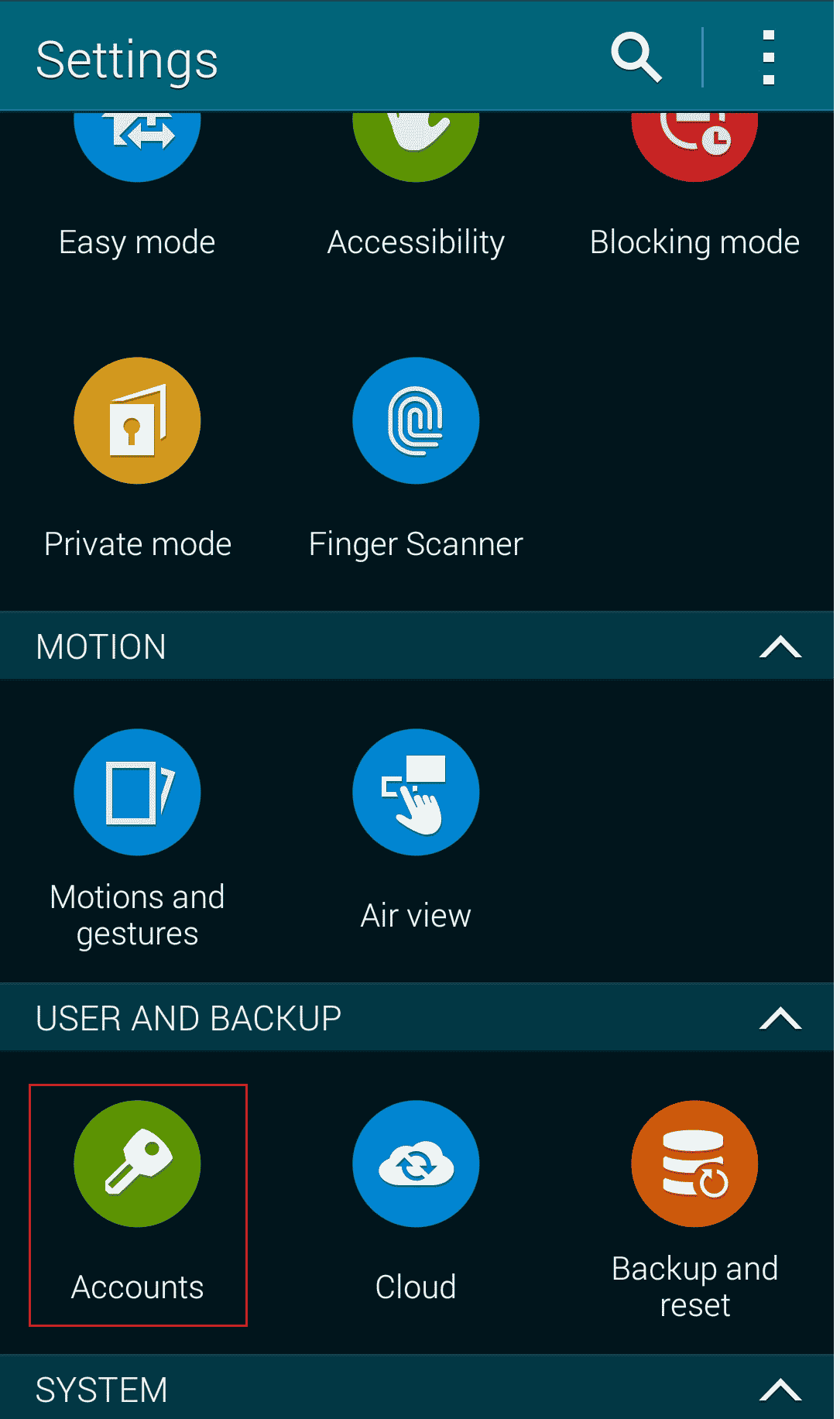
3. Tippen Sie auf Google .
4. Tippen Sie in der Liste auf das gewünschte Google-Konto , das mit Picasa verknüpft ist.
5. Wischen Sie ganz nach unten und tippen Sie auf Picasa-Webalben synchronisieren, um das Kontrollkästchen zu deaktivieren .
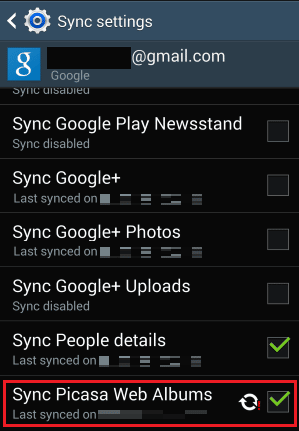
6. Nachdem Sie die Synchronisierung deaktiviert haben, gehen Sie zurück zum Hauptmenü Einstellungen und tippen Sie im Abschnitt ANWENDUNGEN auf den Anwendungsmanager .
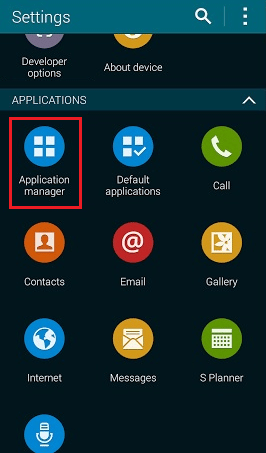
7. Suchen und tippen Sie in der Liste auf Galerie .
8. Tippen Sie auf Daten löschen > OK .
Hinweis : Dadurch werden Ihre anderen Fotos, die nicht mit Picasa synchronisiert wurden, nicht gelöscht. Nur die Picasa-Bilder werden aus Ihrer Galerie gelöscht.
9. Tippen Sie dann auf Stopp erzwingen > OK .
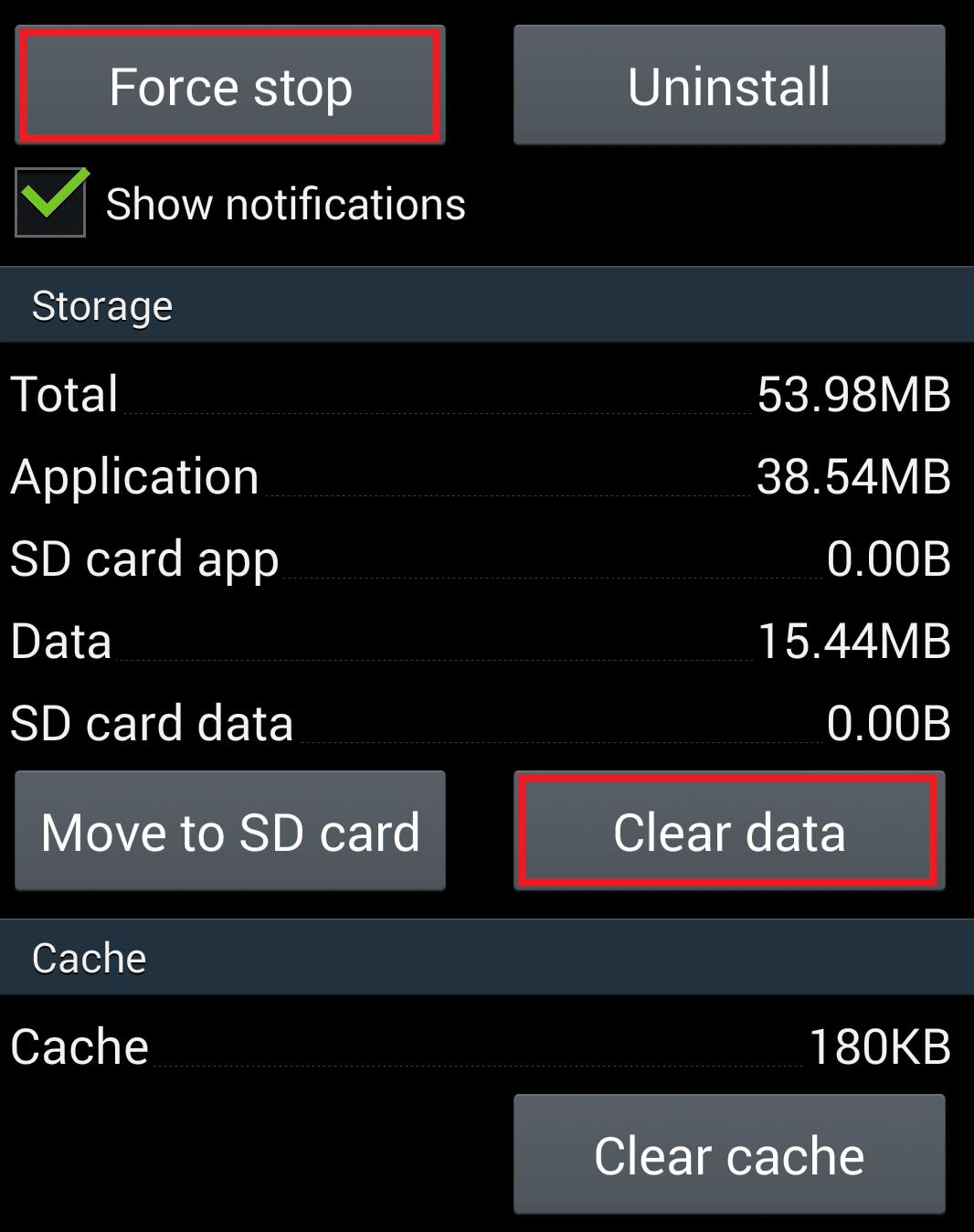
So werden Sie Picasa-Fotos auf Ihrem Samsung Galaxy S5 los.
Lesen Sie auch : Wohin gehen dauerhaft gelöschte Fotos?
Wie löschen Sie Bilder aus Picasa?
Sie können Ihre auf Picasa hochgeladenen Bilder aus dem Google-Albumarchiv löschen. Alle Ihre Picasa-Bilder sind im Albumarchiv verfügbar, sobald Sie sich bei demselben Google-Konto anmelden. Führen Sie die unten aufgeführten Schritte aus, um die Picasa-Bilder zu löschen:
1. Besuchen Sie die Google Album Archive-Site in Ihrem Browser.
Hinweis : Stellen Sie sicher, dass Sie sich bei demselben Google-Konto anmelden, das zuvor mit Picasa verknüpft war.
2. Öffnen Sie das gewünschte Bild , das Sie aus dem Archiv löschen möchten.
3. Klicken Sie auf das Symbol mit den drei Punkten in der oberen rechten Ecke, wie unten gezeigt.

4. Klicken Sie anschließend auf Foto löschen .
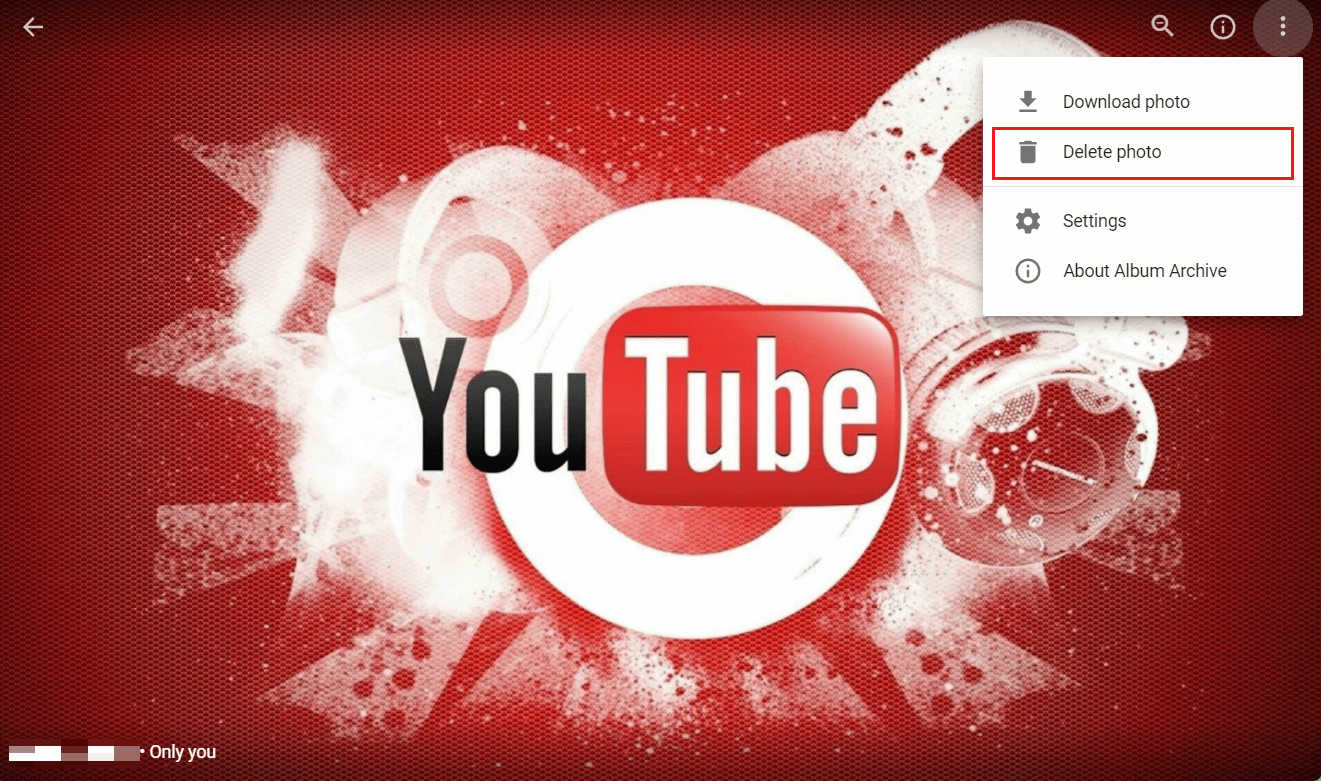
5. Klicken Sie abschließend im Popup auf LÖSCHEN , um das Foto dauerhaft aus dem Picasa-Archiv zu entfernen.
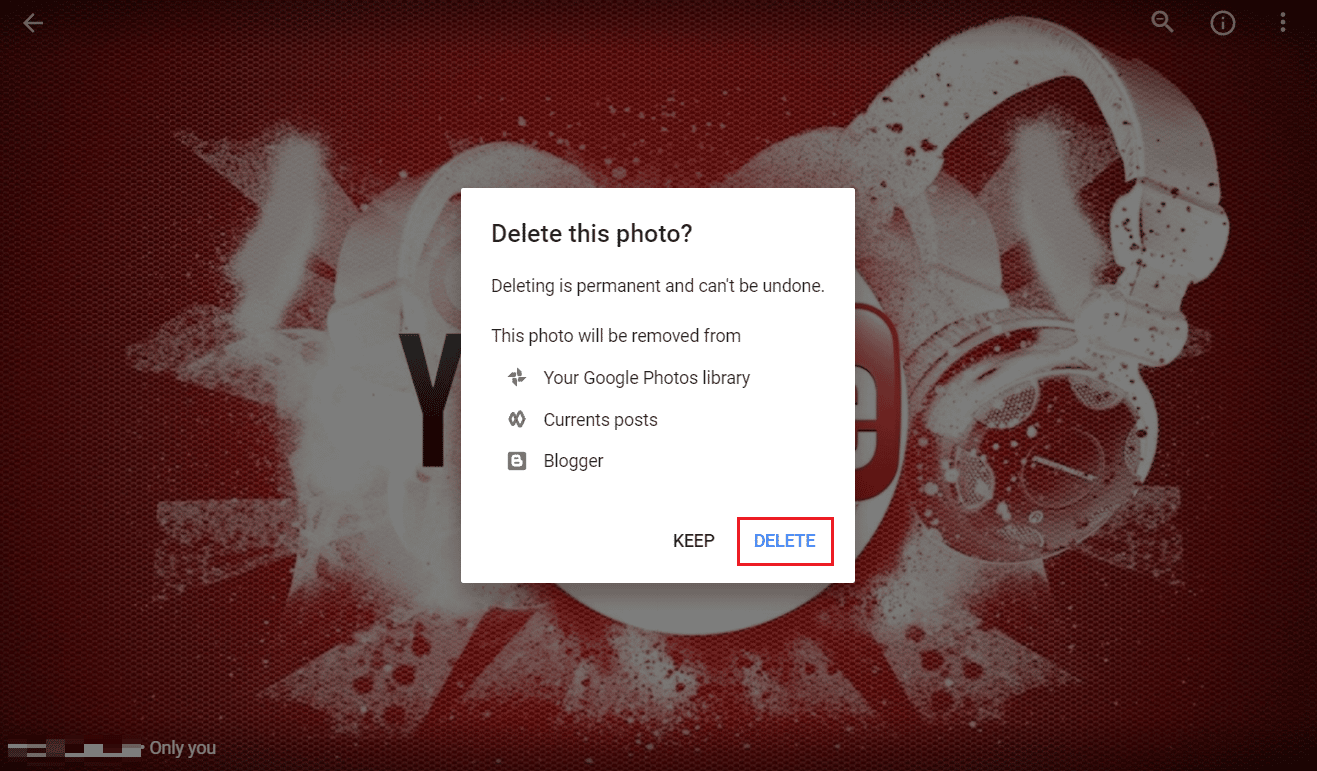
Wie erhalte ich meine alten Picasa-Fotos zurück?
Wenn Sie Fotos oder Videos in Ihrem Picasa-Webalbum gespeichert haben, können Sie am einfachsten darauf zugreifen, indem Sie sich auf der Google Album Archive-Site anmelden. Sie müssen sich mit demselben Google-Konto anmelden, das Sie für Picasa verwendet haben. Nach der Anmeldung sehen Sie alle Ihre Bilder und Alben im Archiv Ihres Picasa-Webalbums. Einige finden jedoch möglicherweise, dass die Fotobearbeitungswerkzeuge eingeschränkter sind als die in Picasa verfügbaren.

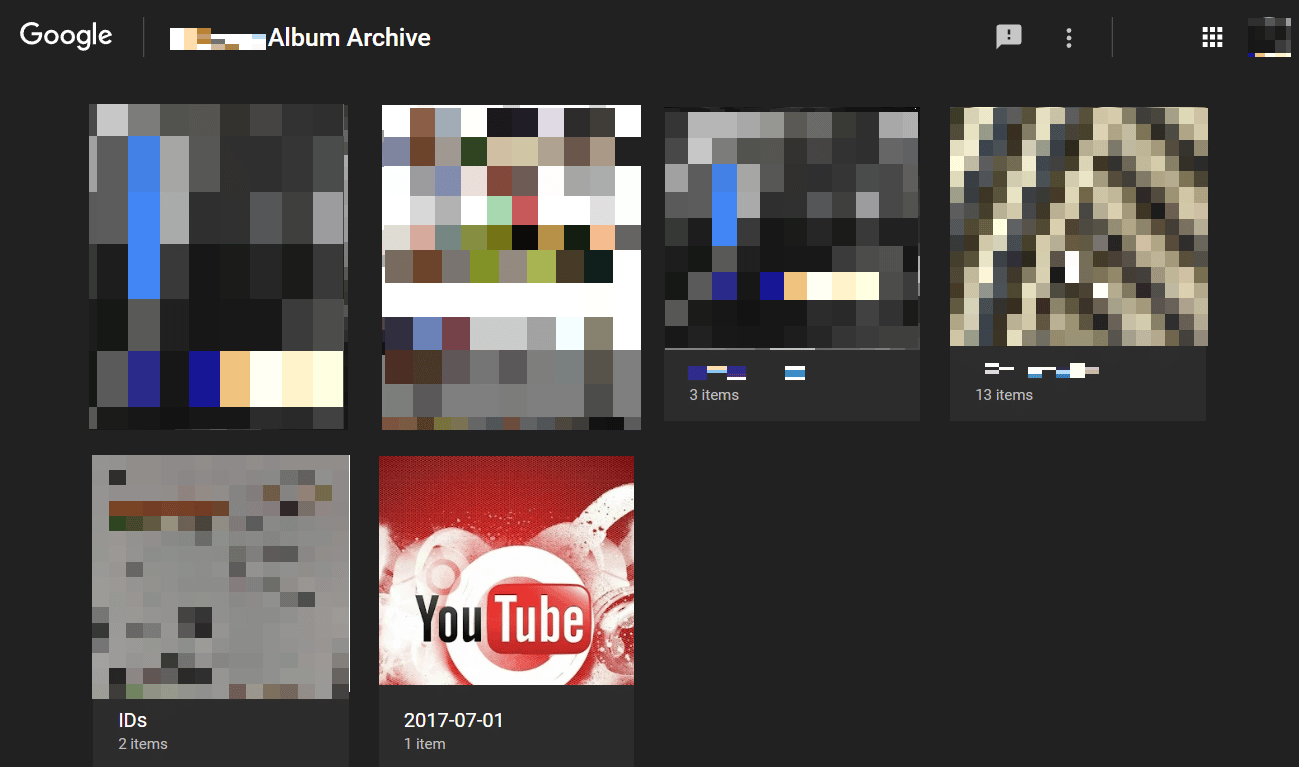
Lesen Sie auch : So erhalten Sie ein gesperrtes Skout-Konto zurück
Wie verhindere ich die Synchronisierung von Picasa?
Lesen und befolgen Sie die nächsten Schritte, um zu verhindern, dass Picasa auf Ihrem Galaxy S5-Telefon synchronisiert.
1. Öffnen Sie die App Einstellungen und tippen Sie auf Konten .
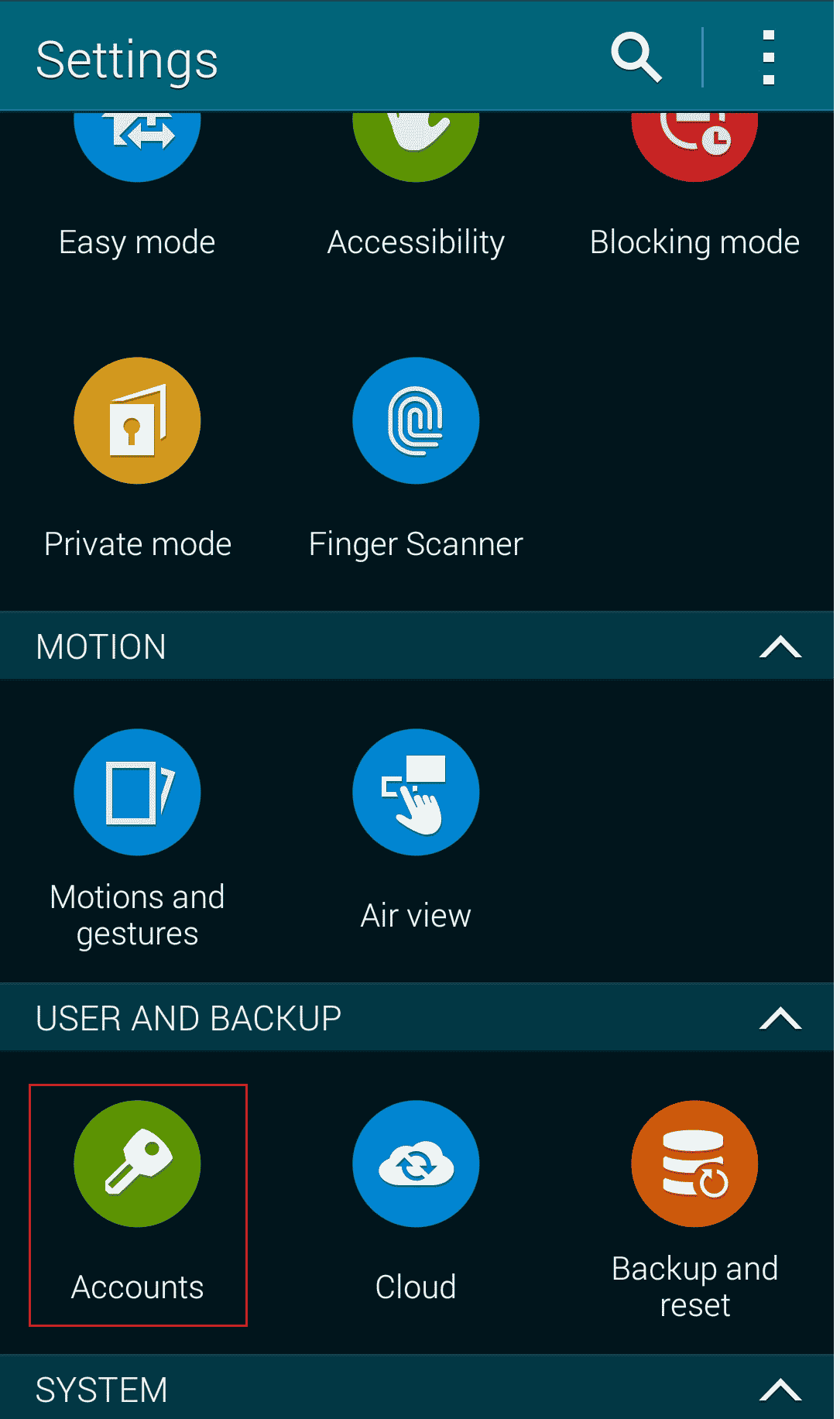
2. Tippen Sie auf Google > gewünschtes Google-Konto , das mit Picasa verknüpft ist.
3. Streichen Sie abschließend nach unten und deaktivieren Sie das Kontrollkästchen für Picasa-Webalben synchronisieren .
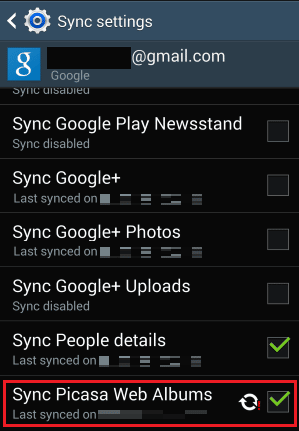
Wie entferne ich das Picasa-Album auf meinem Telefon?
Sie können das Picasa-Album auf Ihrem Galaxy S5-Telefon loswerden, indem Sie die Synchronisierung für Picasa deaktivieren und die Daten aus Ihrer Galerie-App löschen. Befolgen Sie dazu die folgenden Schritte:
1. Starten Sie die Einstellungen -App auf Ihrem Telefon.
2. Tippen Sie auf Konten > Google .
3. Tippen Sie dann in der Liste auf das gewünschte Google-Konto , das mit Picasa verknüpft ist.
4. Tippen Sie als Nächstes auf Picasa-Webalben synchronisieren, um das Kontrollkästchen zu deaktivieren .
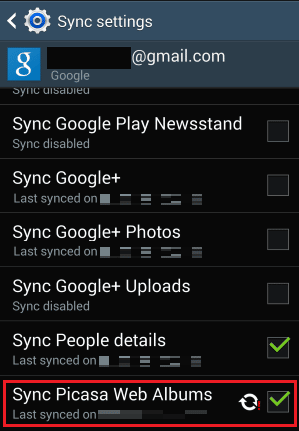
5. Tippen Sie im Abschnitt ANWENDUNGEN im Hauptmenü Einstellungen auf Anwendungsmanager .
6. Tippen Sie dann auf Galerie > Daten löschen .
7. Tippen Sie auf OK .
8. Tippen Sie dann auf Stopp erzwingen.
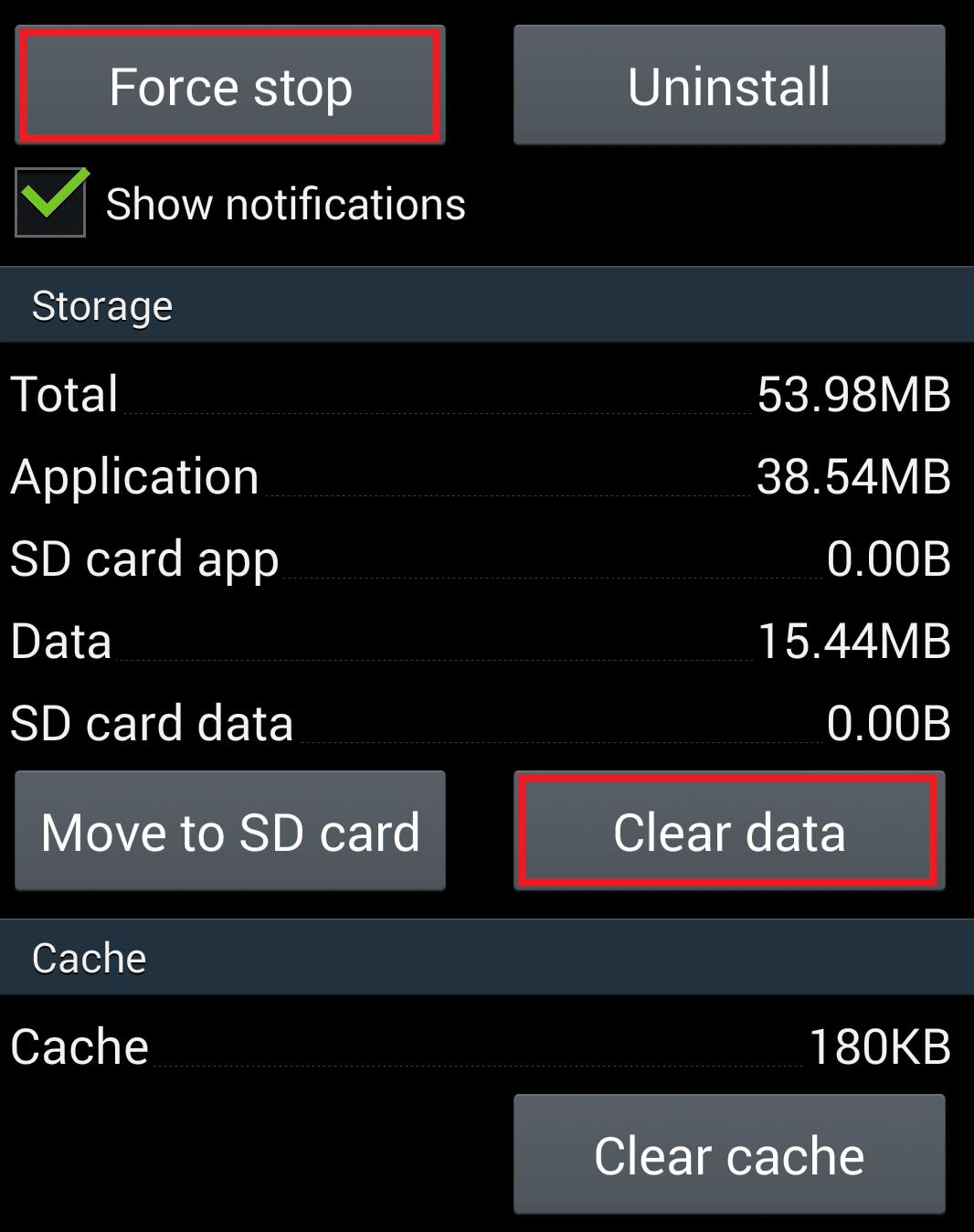
9. Tippen Sie abschließend auf OK , um den Vorgang zum Löschen von Picasa von Galaxy S5 zu bestätigen.
Lesen Sie auch : Warum sind meine Facebook-Fotos verschwunden?
Wie lösche ich Picasa-Fotos auf meinem Samsung-Tablet?
Sie können die Schritte aus der oben genannten Antwort befolgen, um Ihre Picasa-Fotos auf Ihrem Samsung-Tablet zu löschen.
Wie entferne ich Dateien aus Picasa?
Wie Sie wissen, wurde Picasa zunächst von Google übernommen und später eingestellt. Aber Sie können Ihre Picasa-Bilddateien mithilfe der folgenden Schritte finden und löschen.
Hinweis : Stellen Sie sicher, dass Sie sich bei demselben Google-Konto anmelden, das zuvor mit Picasa verknüpft war.
1. Besuchen Sie die Google Album Archive-Site und öffnen Sie das gewünschte Bild .
2. Klicken Sie dann auf das Symbol mit den drei Punkten .

3. Klicken Sie auf Foto löschen > LÖSCHEN , um das Foto dauerhaft aus Picasa zu entfernen.
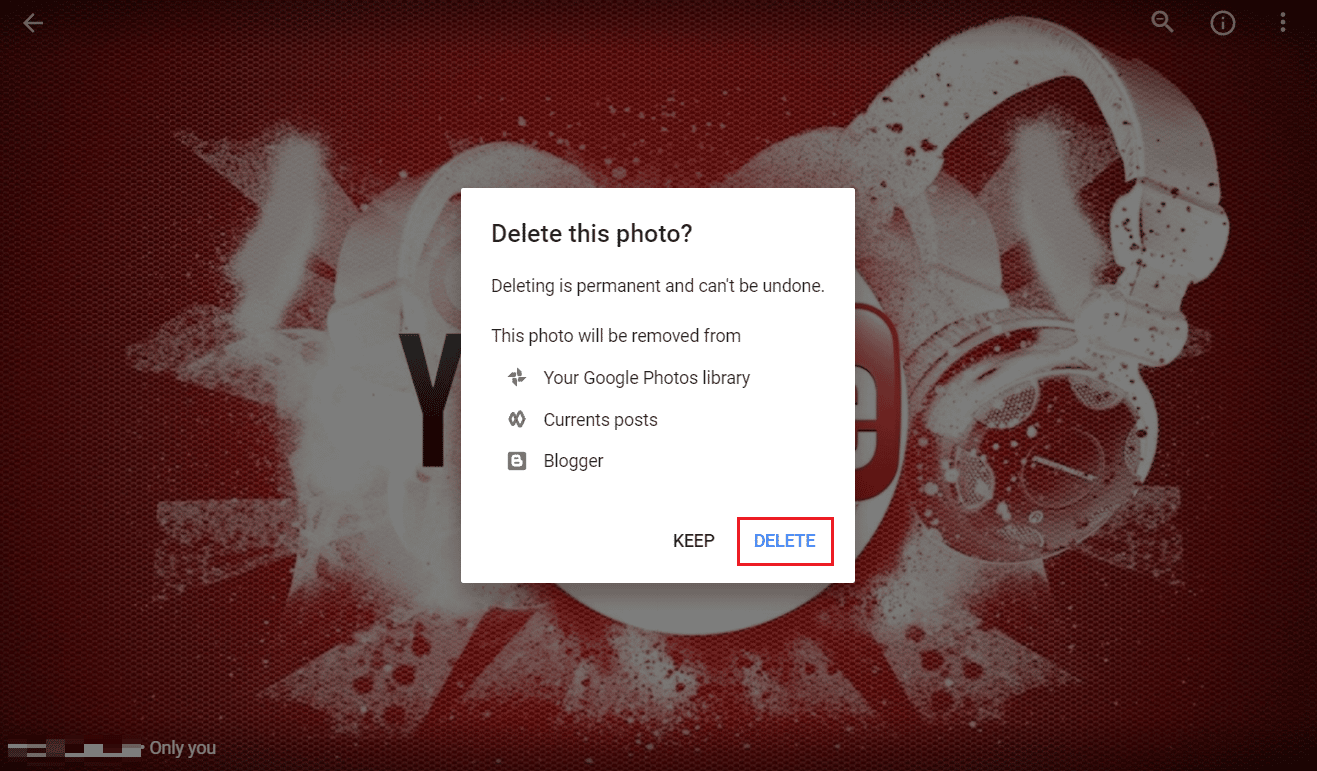
Lesen Sie auch : 15 beste benutzerdefinierte Galaxy Note 3-ROMs
Warum kann ich Picasa-Fotos nicht auf meinem Telefon löschen?
Dieses Problem kann auftreten, wenn Sie die Option „Picasa-Webalben synchronisieren“ in Ihrem Google-Konto auf Ihrem Telefon nicht deaktiviert haben. Aus diesem Grund können Sie Picasa-Fotos auf Ihrem S5 oder einem anderen Telefon nicht dauerhaft entfernen.
Wie lösche ich ein Picasa-Konto?
Sie können Ihr Picasa-Konto nicht löschen, ohne Ihr gesamtes Google-Konto zu löschen, das auch Gmail, YouTube usw. umfasst. Um nur Ihr Picasa-Konto loszuwerden, schlägt Google vor, die Picasa-Bilder und -Ordner zu löschen . Im Folgenden finden Sie die Schritte dazu:
1. Besuchen Sie die Google Album Archive-Site und melden Sie sich bei Ihrem mit Picasa verknüpften Google-Konto an.
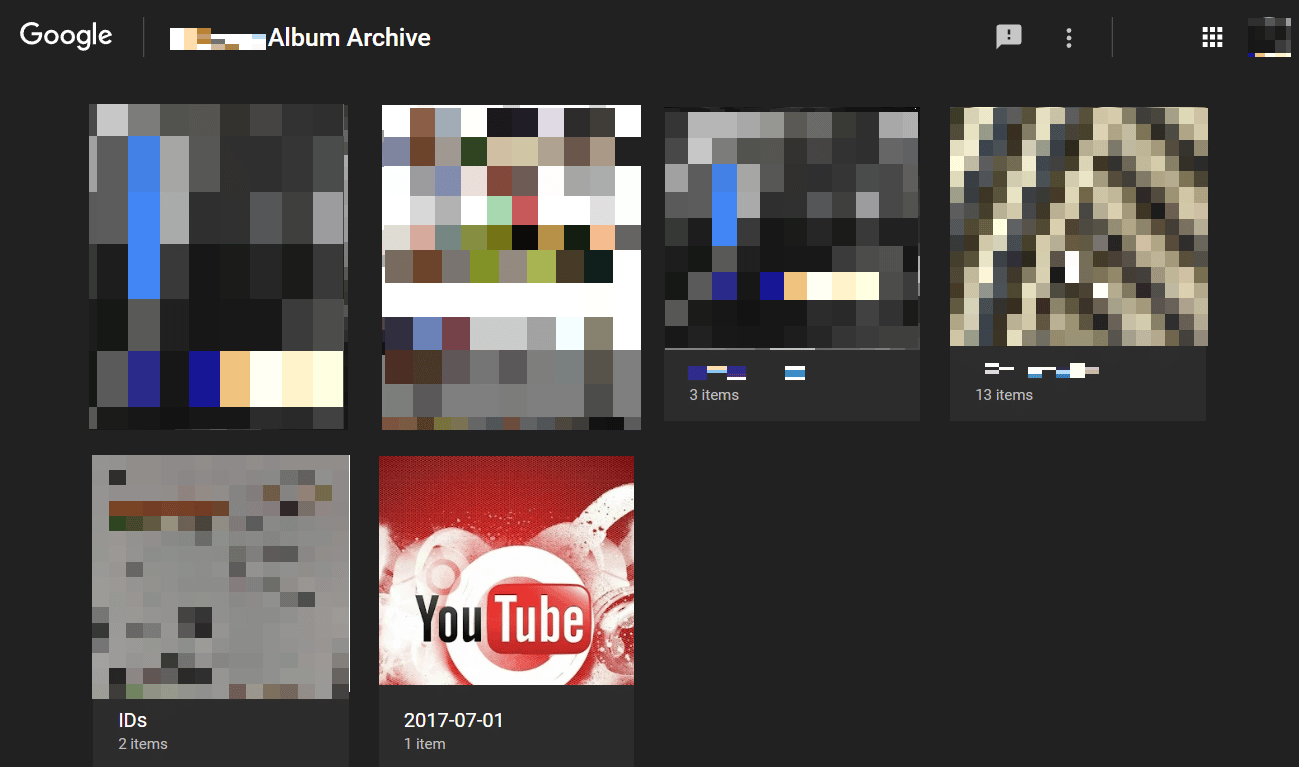
2. Suchen und öffnen Sie das gewünschte Bild oder Album , das Sie aus dem Archiv löschen möchten.
3. Klicken Sie dann auf das Symbol mit den drei Punkten > Foto löschen .
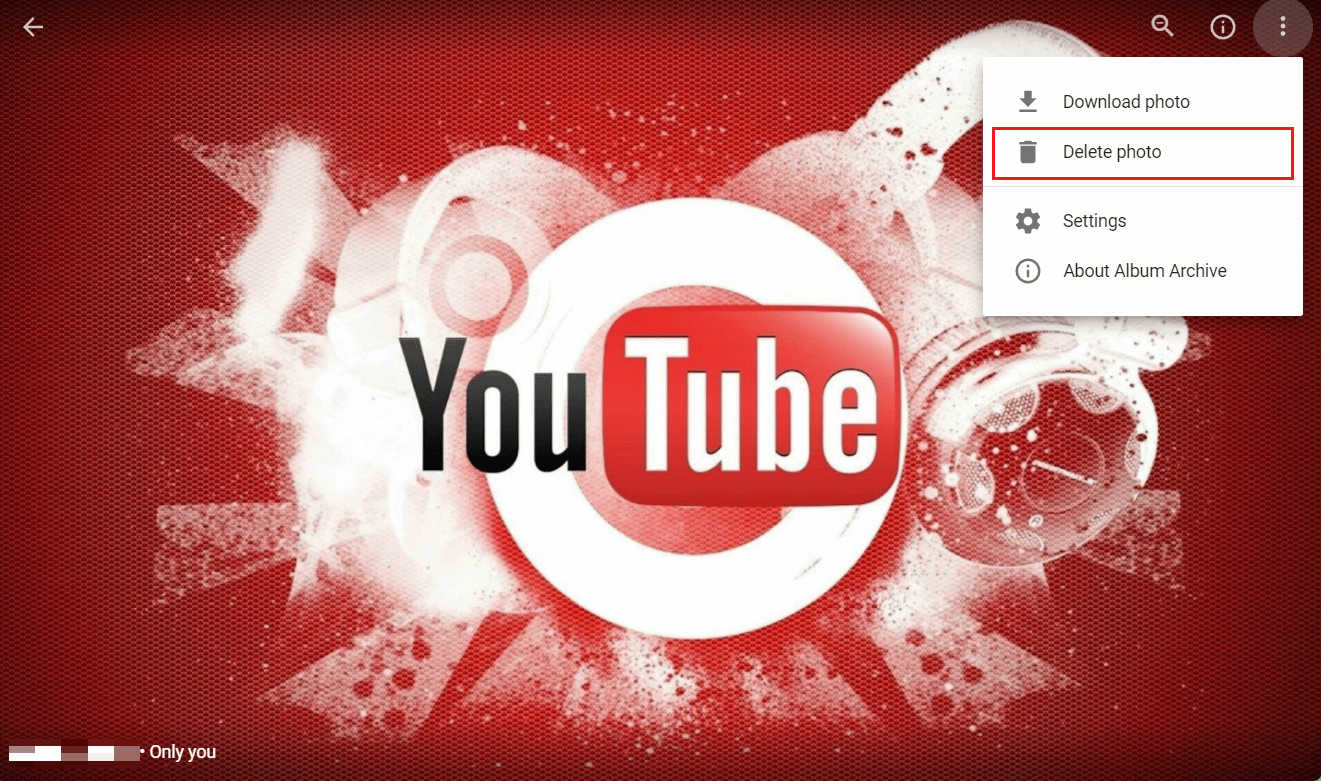
4. Klicken Sie zuletzt in der Eingabeaufforderung auf LÖSCHEN , wie unten gezeigt.
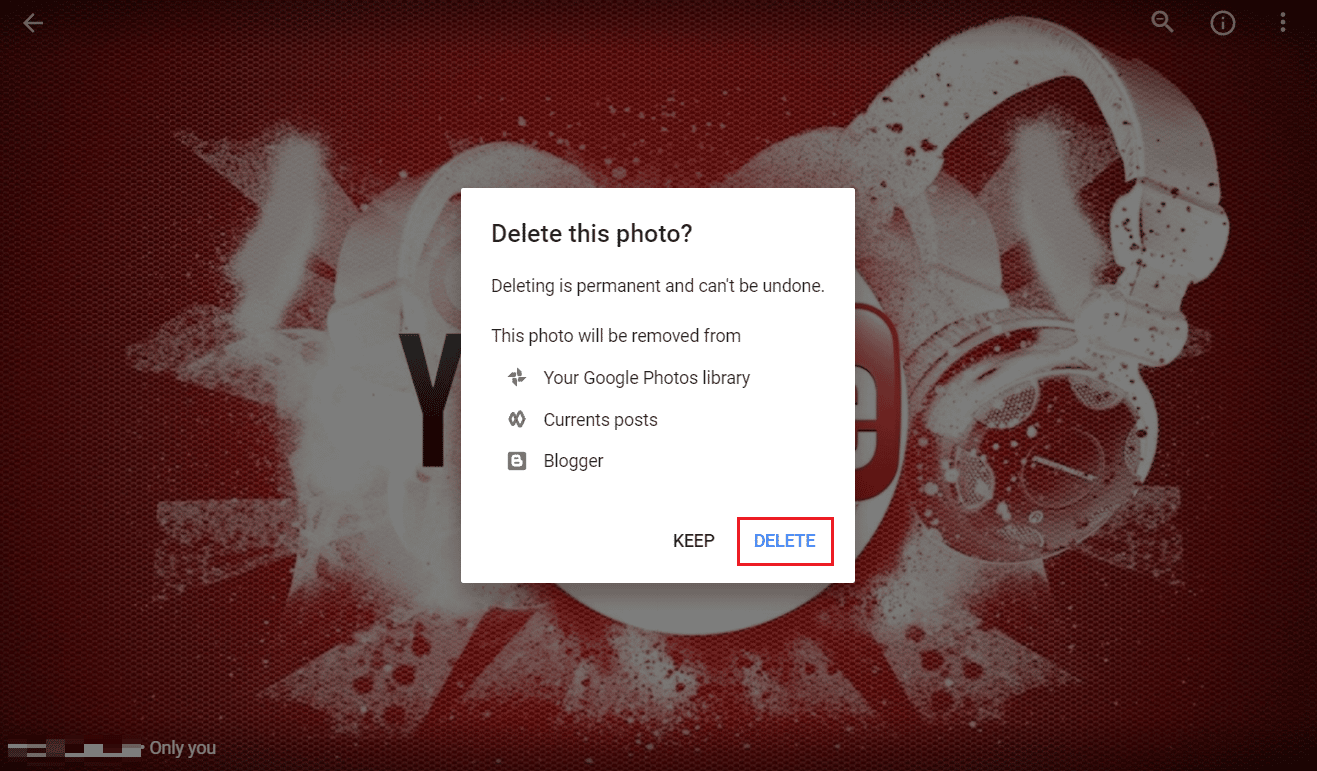
Empfohlen :
- Wie können Sie Ihr Amazon-Konto wiederherstellen
- So entfernen Sie die Apple ID von der Apple Watch
- So sehen Sie die gelöschten Instagram-Bilder von Personen
- 10 Möglichkeiten, um zu beheben, dass Google Fotos nicht gesichert werden
Wir hoffen, dass Sie verstanden haben, wie Sie Picasa auf dem S5-Telefon mit den detaillierten Schritten zu Ihrer Hilfe loswerden können. Sie können uns Fragen zu diesem Artikel oder Vorschläge zu anderen Themen mitteilen, zu denen wir einen Artikel erstellen sollen. Schreiben Sie sie in den Kommentarbereich unten, damit wir es wissen.
